RTK放样—实景放样
2022-12-30
中海达RTK如何操作使用实景放样?详细教程小编给各位测绘人整理出来了,操作如下:
实景放样要点:点击AR放样按钮-实景放样导航-一步到位放样完成
1、点击AR放样按钮
在放样界面(点放样、线放样)点击AR放样按钮,进入实景显示
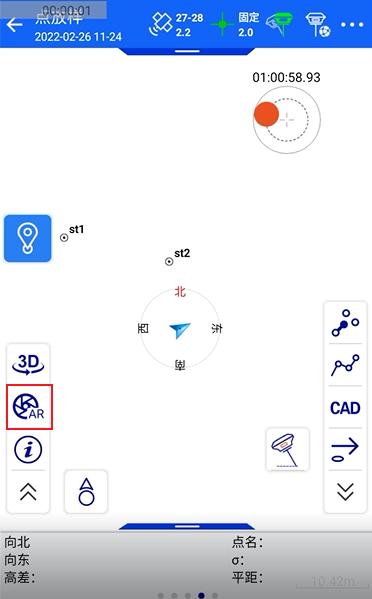
2、实景放样导航
根据实景导航页面的顶部雷达区域、底部距离显示和实时场景显示绘制区域,进行导航至靠近放样点区域(此时实景画面由手簿摄像头提供)

3、一步到位放样完成
当距离放样点位置靠近到测量配置中的放样提示距离时(默认为3米),此时实景画面切换为主机底部摄像头画面(此功能需搭配影像小碟系列使用)
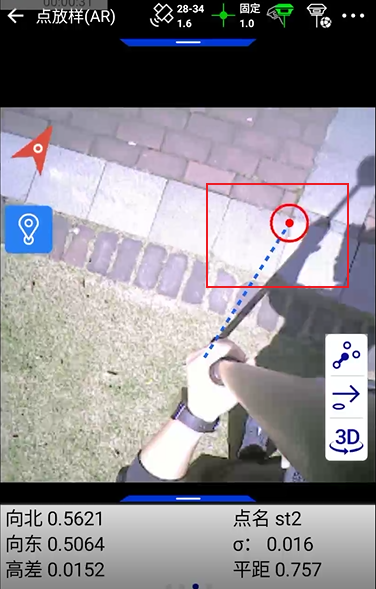
直接将放样点位置标记在地上,将杆尖戳到对应位置,放样一步到位,软件提示“达到设定放样精度”(此精度值可在测量配置中的放样精度进行设置,默认固定解5cm范围有此提示)
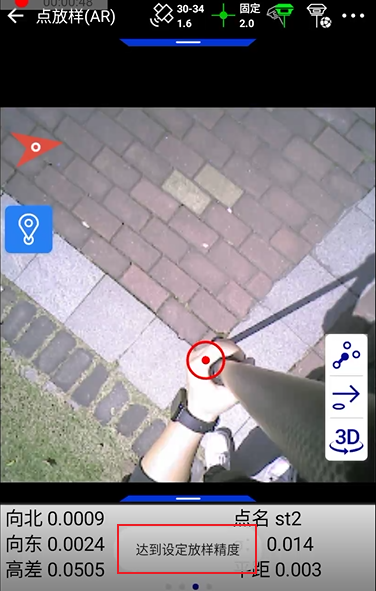
同样,影像小碟也保留了3D放样的示意图,点击右侧工具栏底部3D按钮可以切换到3D视图查看放样相对关系
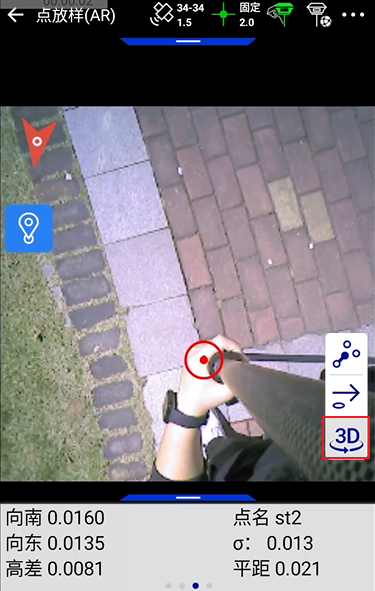
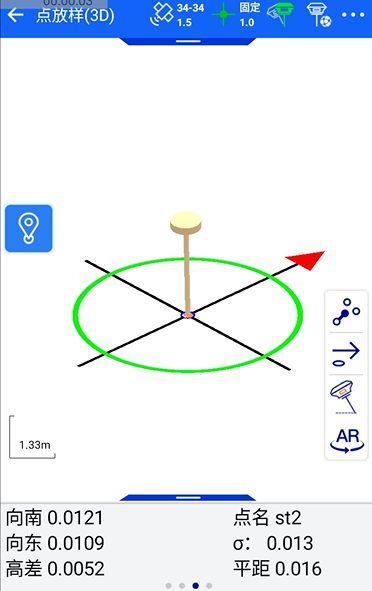
如需继续放样,点击右侧工具栏的最近点,快速切换放样下一个最近点(此功能注意不要将测量配置的重复放样按钮开启,否则将会一直放样当前已经放过的最近的点)
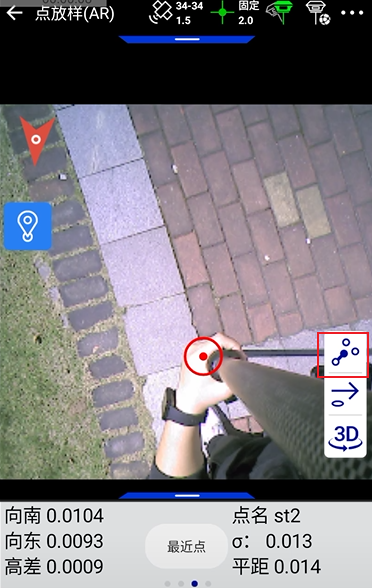
如同放第一个点一样,根据实景导航页面的顶部雷达区域、底部距离显示和实时场景显示绘制区域,进行导航至靠近放样点区域(此时远距离的实景画面由手簿摄像头提供)
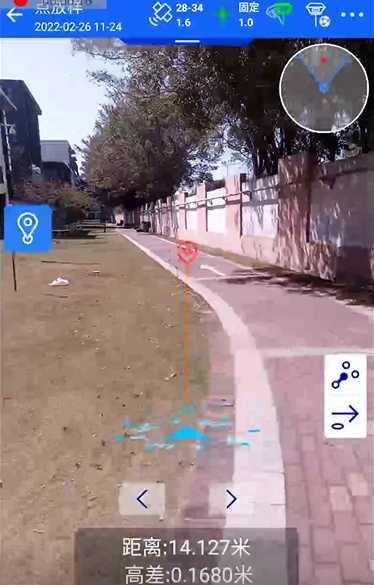
如有RTK技术操作疑问可拨打RTK售后技术热线:400-678-6690转2线
更多RTK操作教程请点击:Hi-survey操作教程 主机操作教程
助力新型基础测绘建设
掌握一手行业动态
中海达携最新技术成果及行业解决方案 集中亮相























 顶部
顶部